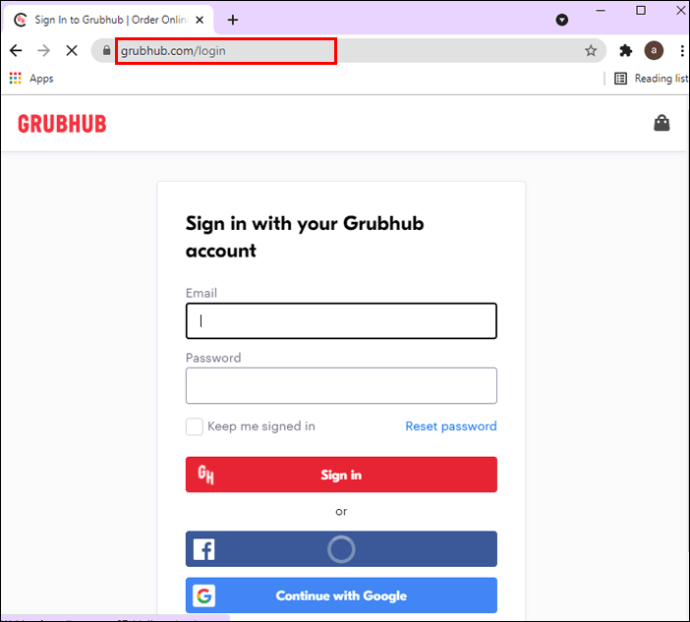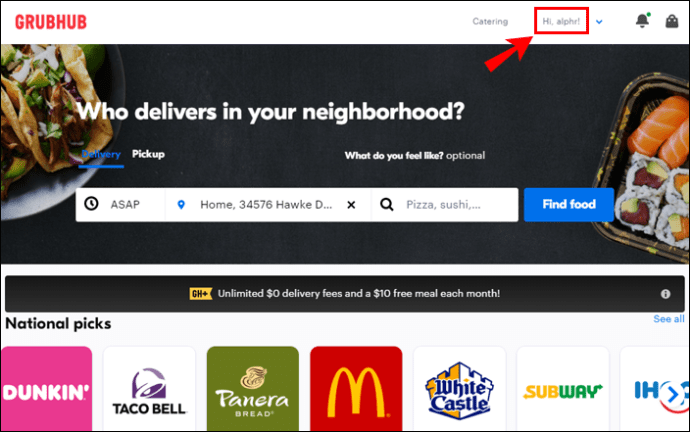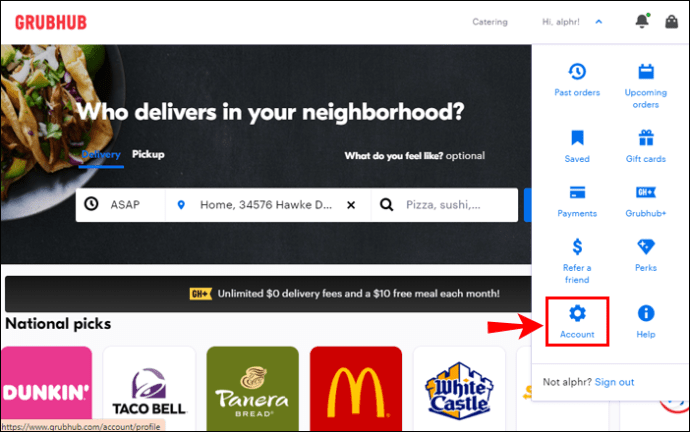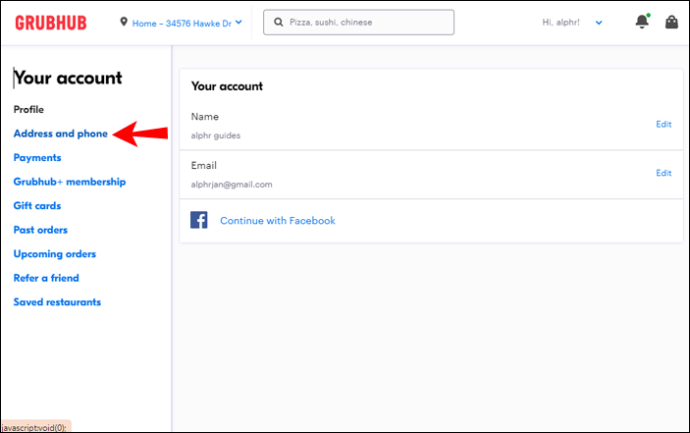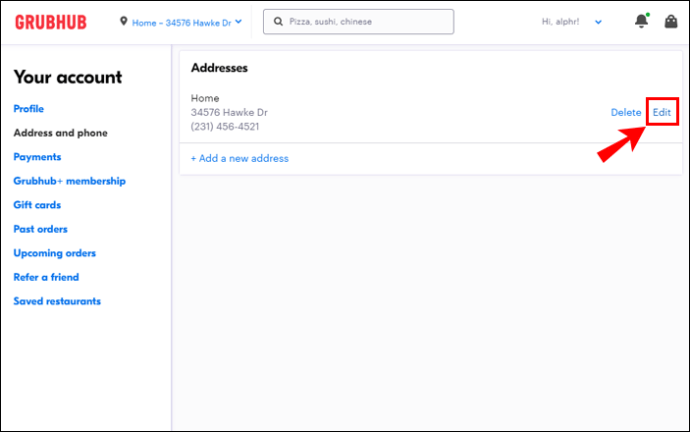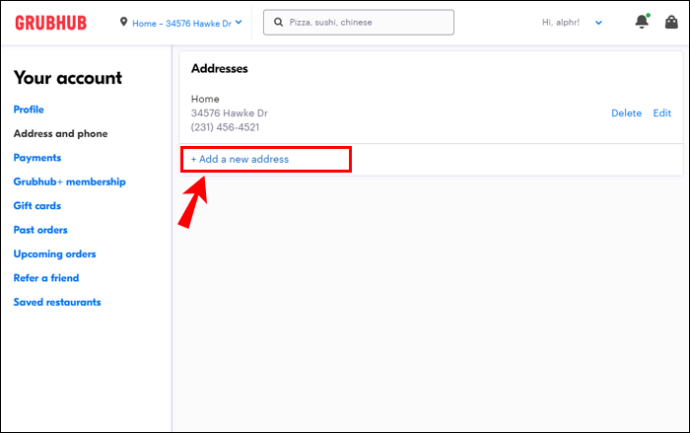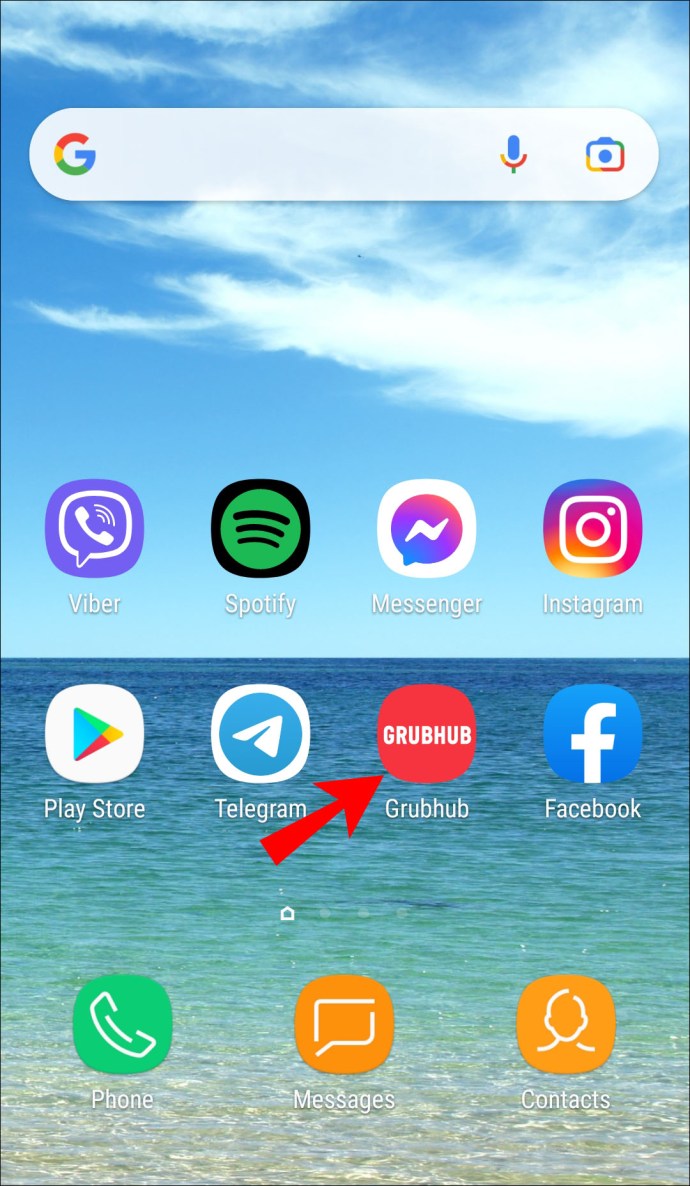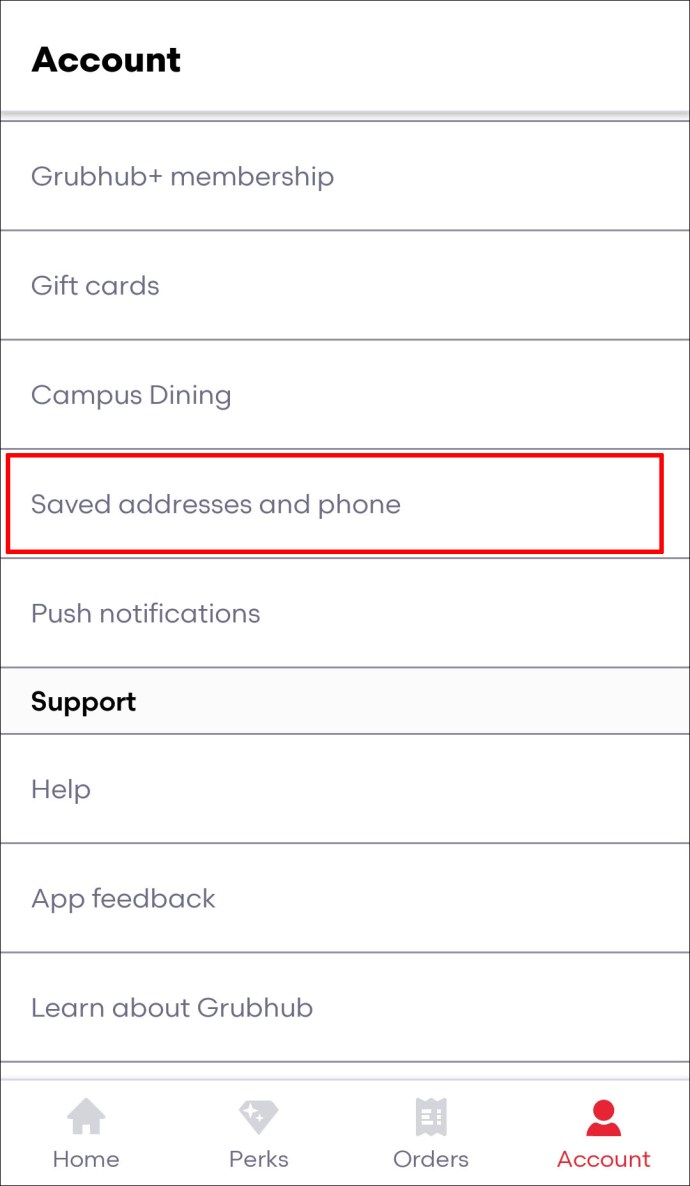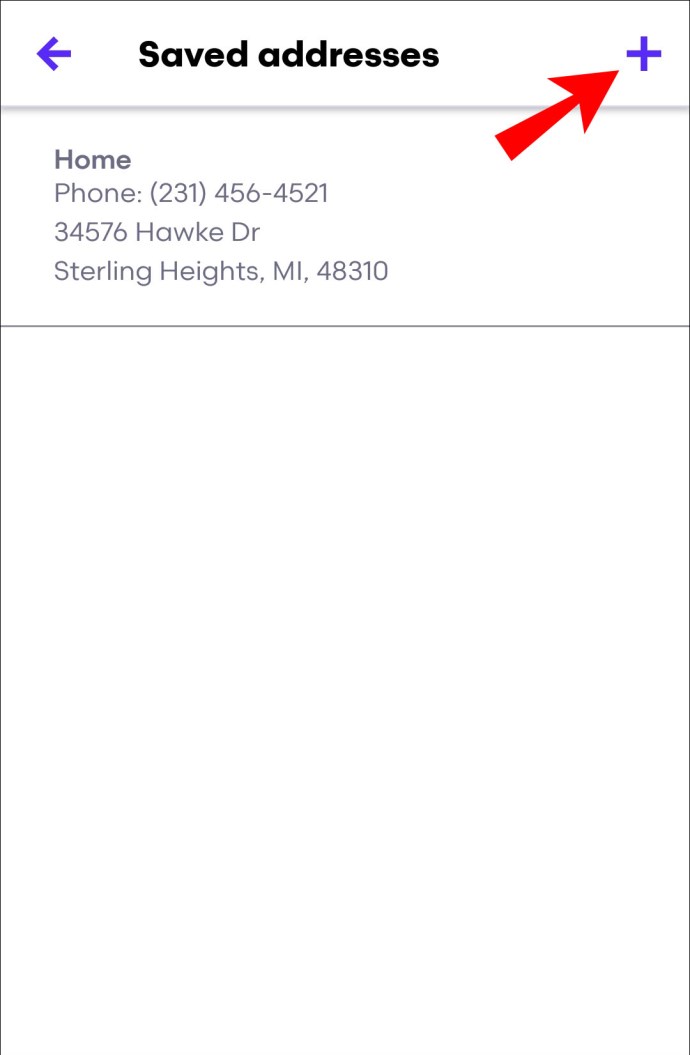Як змінити адресу доставки в GrubHub
Grubhub, безсумнівно, є однією з провідних служб доставки їжі в США. Якщо ви читаєте цю статтю, швидше за все, ви користувалися їхніми послугами більше одного разу. Однак може настати момент, коли вам доведеться змінити адресу доставки за допомогою Grubhub.

Незалежно від того, чи ви щойно переїхали чи просто ввели неправильну адресу під своїм обліковим записом Grubhub, вам пощастило. Зміна адреси є відносно простим процесом. Ви можете змінити наявне або додати нове місце доставки. І в цій статті ми покажемо вам, як зробити і те, і інше.
Як змінити адресу доставки в Grubhub
Щоб змінити адресу доставки на Grubhub, виконайте наведені нижче дії.
На робочому столі
- Перейдіть на grubhub.com і увійдіть у свій обліковий запис.
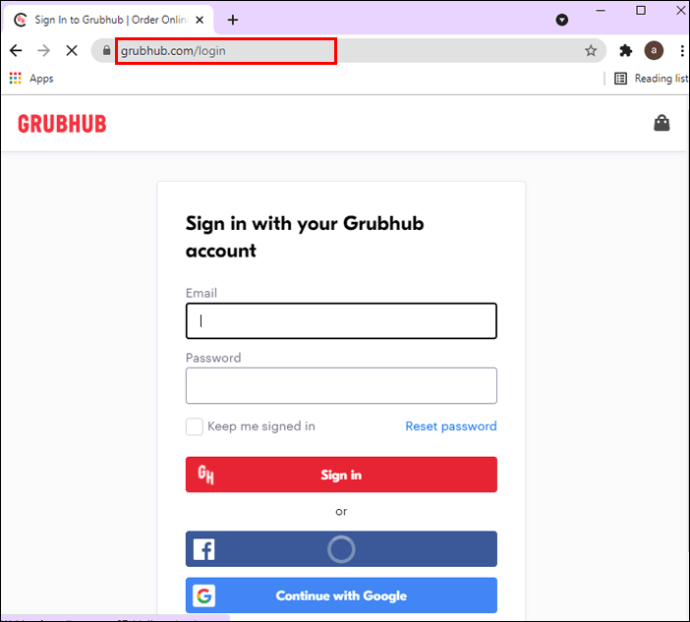
- Натисніть на вкладку «Привіт [ваше ім’я]» у верхньому правому куті.
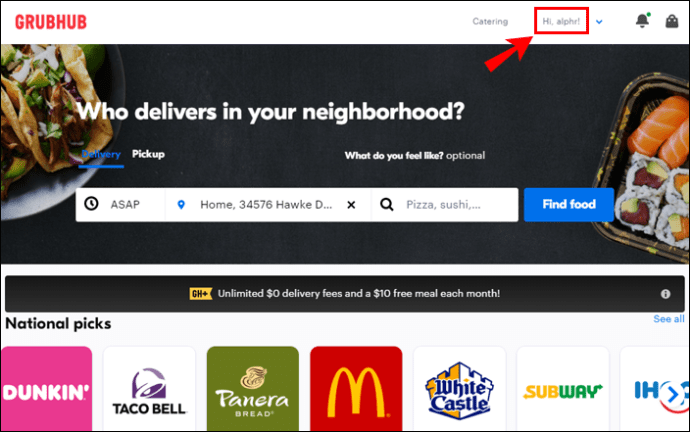
- Перейдіть до параметра «Обліковий запис» зі спадного меню.
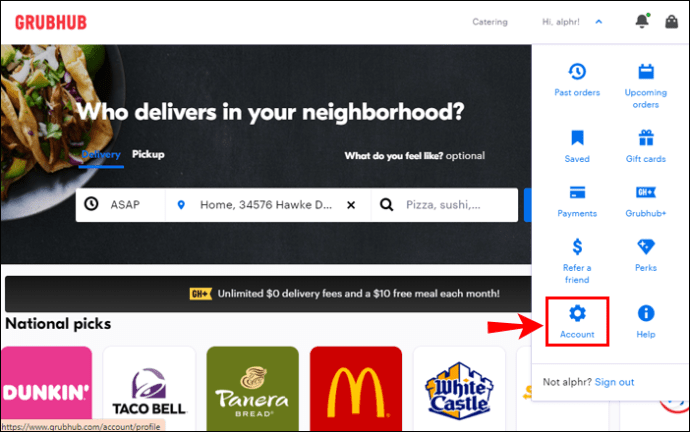
- У меню «Ваш обліковий запис» зліва натисніть вкладку «Адреса та телефон».
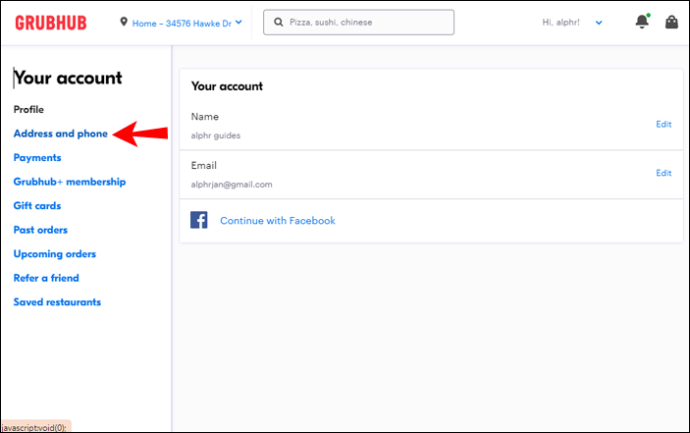
- Якщо ви раніше ввели адресу, яку хочете змінити, просто натисніть «Редагувати адресу», щоб внести до неї зміни.
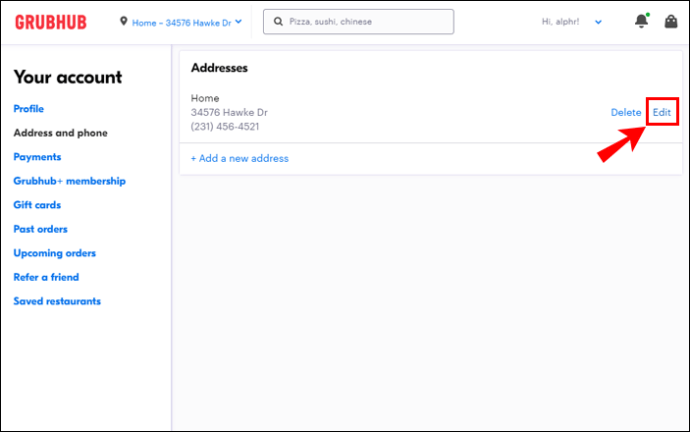
- Якщо ви хочете змінити адресу доставки на нову, натисніть опцію «Додати нову адресу» внизу списку адрес.
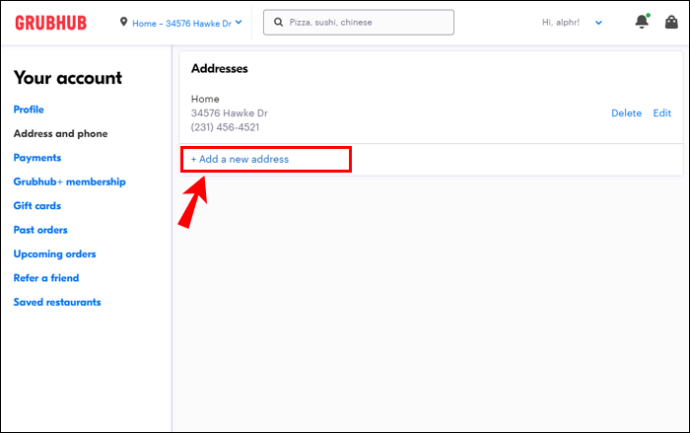
На мобільних пристроях
- Запустіть програму Grubhub на своєму мобільному пристрої та увійдіть у свій обліковий запис.
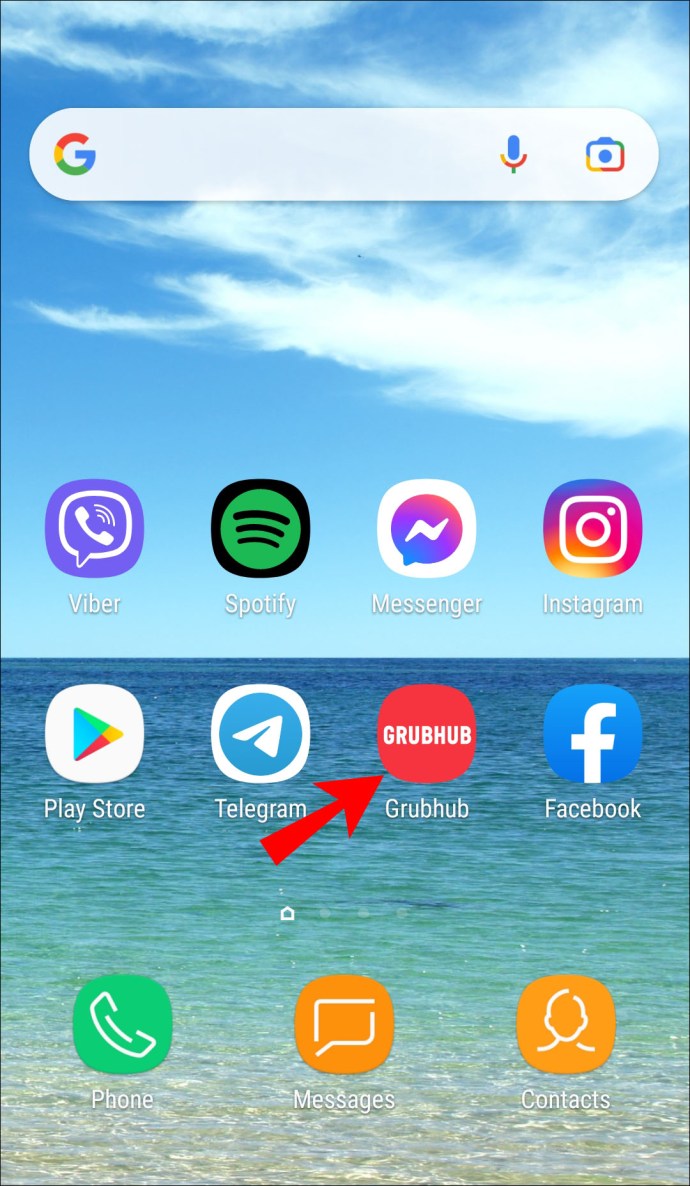
- Торкніться опції «Налаштування», а потім перейдіть до «Адреси».
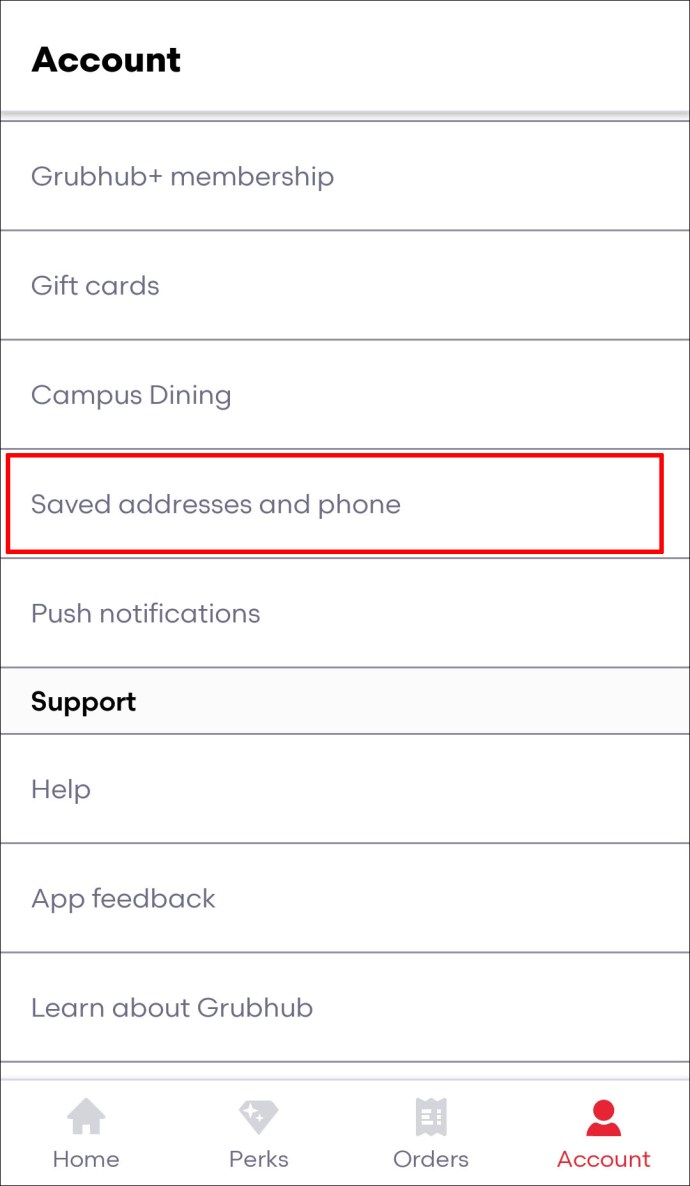
- Проведіть пальцем ліворуч, щоб відредагувати кожну адресу, або натисніть «+», щоб додати нову адресу.
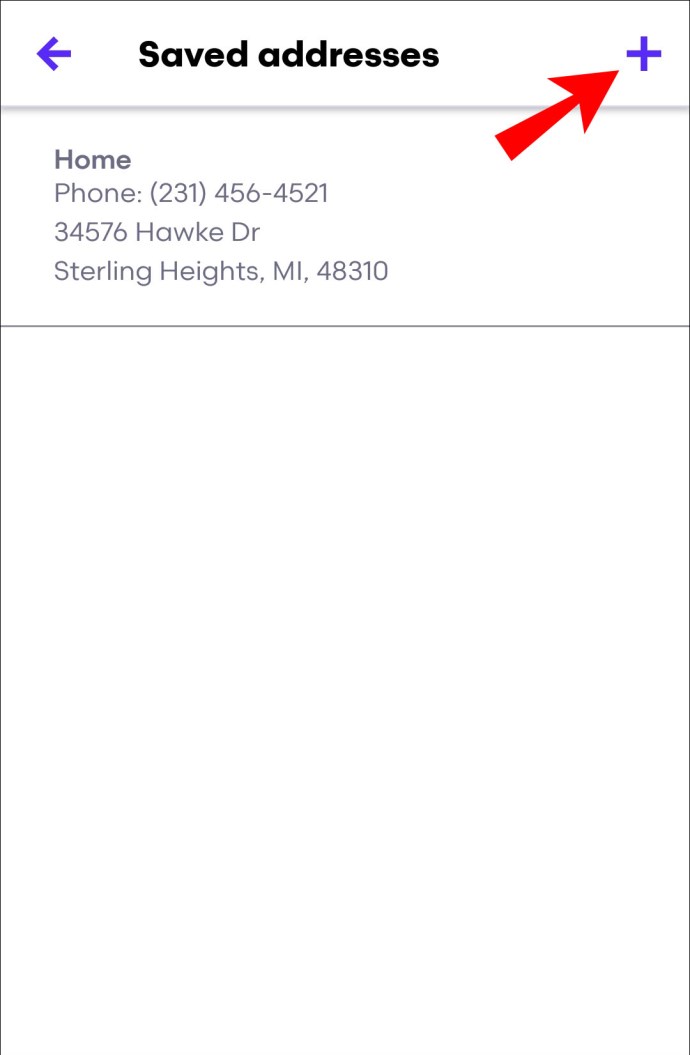
Тепер ви змінили свою адресу Grubhub.
Порада: чудовою річчю під час додавання адрес на Grubhub є можливість їх сортування. Ви можете налаштувати домашню та робочу адресу та вибрати, куди ви хочете доставляти їжу. Немає необхідності щоразу змінювати адреси для нової доставки.
Додаткові поширені запитання
Як змінити своє замовлення на Grubhub?
Ви можете внести зміни до свого замовлення Grubhub на веб-сайті Restaurant Grubhub. Однак вам потрібно внести всі зміни протягом перших 24 годин після оформлення замовлення. Інакше зміни можуть бути не завершені.
Щоб змінити замовлення на Grubhub, виконайте наведені нижче дії.
1. Перейдіть на restaurant.grubhub.com і увійдіть у свій обліковий запис.
2. Натисніть на опцію «Замовлення» в меню ліворуч.
3. Знайдіть і клацніть порядок, до якого потрібно внести зміни.
4. Виберіть один із двох варіантів: «Налаштувати» або «Передрук». Перший дозволить вам додати або видалити товари з вашого замовлення. Другий надішле додаткову квитанцію.

Якщо у вас немає облікового запису на Grubhub for Restaurants, ви можете зареєструватися тут.
Чи можу я здійснювати доставку за межі свого регіону на Grubhub?
Коли ви зареєструєтеся як водій на Grubhub, ви зможете побачити межі доставки. Це група районів у вашому регіоні, де розташовані партнерські ресторани Grubhub. Важливо перебувати на межі доставки вашого конкретного регіону, коли ви встановили статус водія на «Приймаю замовлення». Однак ви можете отримувати пропозиції поїсти за межами вашої звичайної зони доставки. Ви можете прийняти це, і як тільки ви повернетеся у свій звичайний регіон, ви матимете право на інші пропозиції.
Чи можу я чайові Grubhub після доставки?
Зазвичай ви вибираєте варіант чайових під час надсилання замовлення, а чайові зазвичай роблять через додаток. Однак ви можете вибрати опцію «чайових готівкою» у додатку, яка дає змогу дати чайові доставнику, коли він принесе їжу. Майте на увазі, що це не подобається багатьом водіям, оскільки вони повідомляють про низку клієнтів, які використовують цю опцію, щоб уникнути чайових.
Зміна адреси доставки
Сподіваємося, після прочитання цієї статті ви зможете легко змінити адресу доставки своїх замовлень Grubhub. Нарешті, не забудьте встановити нову адресу за замовчуванням і видалити ті, які ви більше не використовуєте. Це допоможе уникнути потенційних проблем з доставкою.
Чи були у вас проблеми зі зміною адреси доставки на Grubhub? Поділіться своїм досвідом у розділі коментарів нижче
.